
B line
241B7
www.philips.com/welcome
NO Brukerveiledning
Service og garantier
Feilsøking og OSS
(ofte stilte spørsmål)
1
31
35
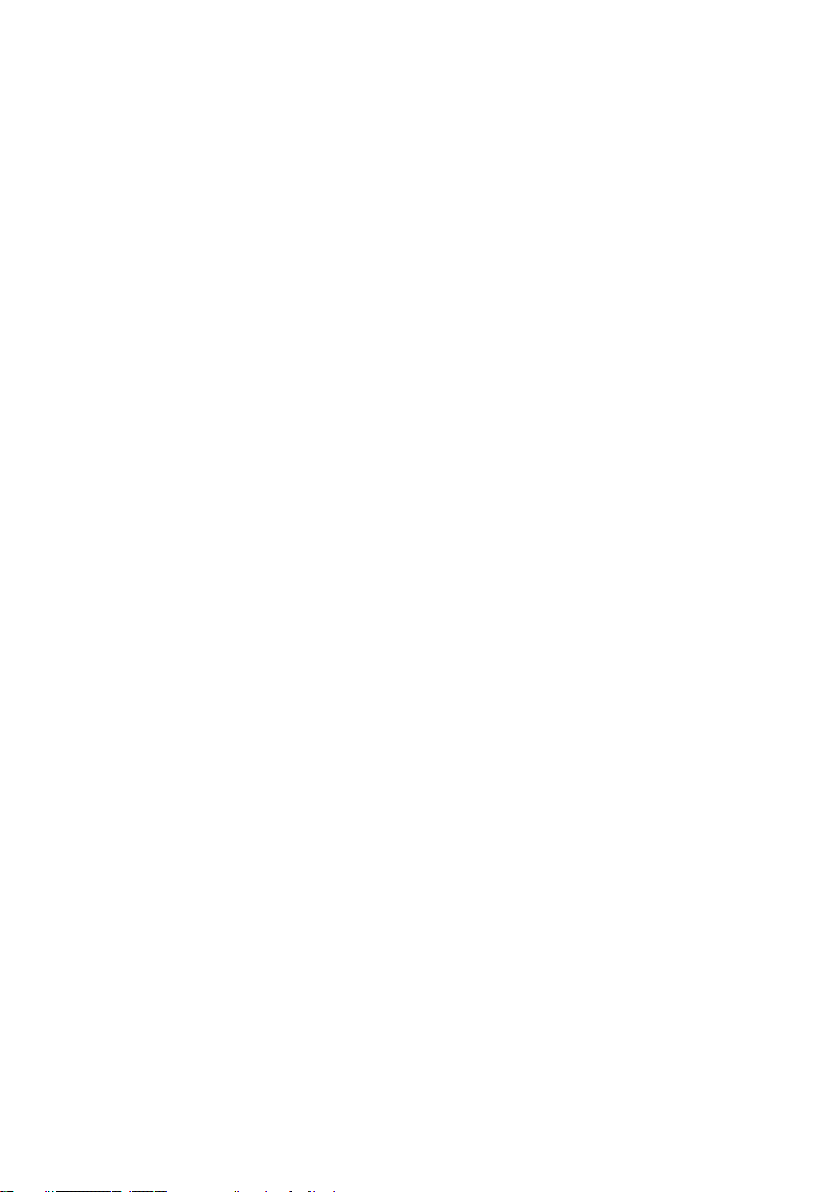
Innhold
1. Viktig ............................................... 1
1.1 Sikkerhetstiltak og vedlikehold 1
1.2 Symboler ....................................... 3
1.3 Kasting av produktet og
emballasjen .................................. 4
2. Sette opp skjermen ................... 5
2.1 Installasjon ................................... 5
2.2 Betjene skjermen ........................ 8
2.3 Fjerne fotmontasjen for VESA-
montasje ...................................... 12
3. Innebygd Windows Hello™
popup-webkamera .................13
4. Introduksjon av USB-
dokkingskjerm ............................ 15
4.1 Hvordan bruker man USB-
dokkingskjermen via USB C-til-
C-kabel? ....................................... 15
4.2 Hvordan bruker man USB-
dokkingskjermen via USB C-til-
A-kabel? ....................................... 15
5. Bildeoptimering ......................... 19
5.1 SmartImage .................................19
5.2 SmartContrast ............................. 21
10. Service og garantier .................. 31
10.1 Philips atskjermpolicy ved
defekte pixler .............................. 31
10.2 Service og garantier ..................34
11. Feilsøking og OSS (ofte stilte
spørsmål) ................................... 35
11.1 Feilsøking .................................... 35
11.2 Generelle ofte stilte
spørsmål ......................................36
6. PowerSensor™ .......................... 22
7. Kjedefunksjon ........................... 24
8. Tekniske spesikasjoner .........26
8.1 Oppløsning og forhåndsinnstilte
moduser ......................................29
9. Strømstyring ..............................30
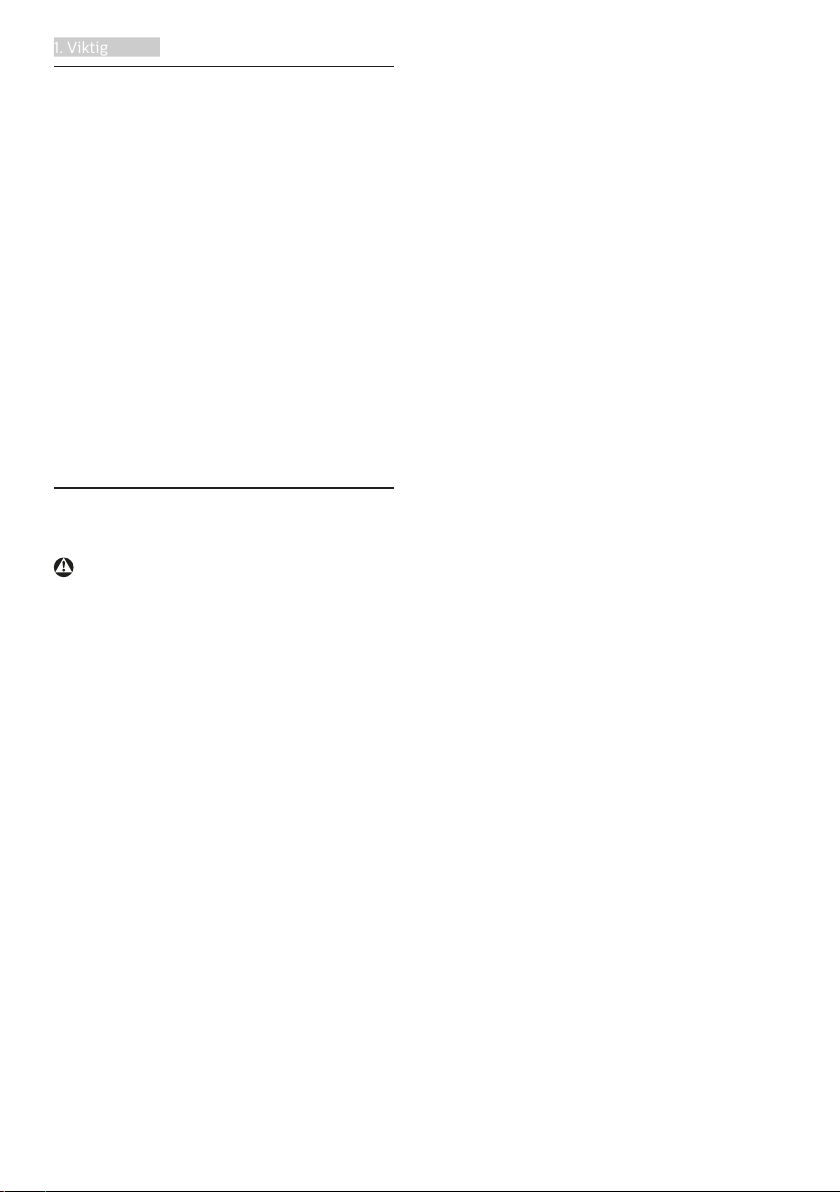
1. Viktig
1. Viktig
Denne elektroniske brukerguiden
er ment for alle som bruker Philips
monitoren. Ta deg tid til å lese denne
brukerveiledningen før du bruker
skjermen. Den inneholder viktig
informasjon og kommentarer om bruk
av skjermen.
Philips-garantien gjelder under
forutsetning av at produktet blir
behandlet korrekt til tiltenkt bruk, i
samsvar med bruksanvisningen og
ved fremvisning av original faktura
eller kvittering, som viser kjøpsdato,
forhandlerens navn, modell og
produksjonsnummeret av produktet.
1.1 Sikkerhetstiltak og
vedlikehold
Advarsler
Bruk av kontroller, innstillinger eller
prosedyrer som ikke er spesifisert i
denne dokumentasjonen kan føre til
fare for støt og risiko for elektriske og/
eller mekaniske skader.
Les og følg instruksjonene for
oppkobling og bruk av dataskjermen.
Drift:
• Unngå at skjermen utsettes for
direkte sollys, kraftige lamper og
alle andre varmekilder. Langvarig
eksponering for sterkt lys og varme
kan føre til fargeforandringer og
skade på skjermen.
• Fjern eventuelle gjenstander som
kan falle ned i ventilasjonsåpninger
eller som kan hindre kjøling av
skjermens elektronikk.
• Ikke blokker ventilasjonsåpningene i
kabinettet.
• Ved plassering av skjermen må man
påse at nettstøpslet og stikkontakten
er lett tilgjengelige.
• Hvis du slår av skjermen ved å
koble fra strømkabelen, må du
vente i 6 sekunder før du kobler til
strømkabelen for normal drift.
• Bruk kun en godkjent strømkabel
levert av Philips. Hvis strømkabelen
mangler må du ta kontakt med
ditt lokale serviceverksted. (Se
Servicekontaktinformasjnen som står
oppført under Viktig informasjonbruksanvisningen.)
• Bruk med spesifisert strømforsyning.
Sørg for at du kun bruker skjermen
med den angitte strømforsyningen.
Bruk av feil spenning vil føre til
funksjonsfeil og kan forårsake brann
eller elektrisk støt.
• Beskytt kabelen. Ikke dra i eller bøy
på strømkabelen og signalkabelen.
Ikke plasser skjermen eller andre
tunge gjenstander på kablene;
hvis kablene blir skadet, kan det
forårsake brann eller elektrisk støt.
• Ikke utsett skjermen for kraftig
vibrasjon eller sterke støt mens den
er i bruk.
• Ikke bank på eller slipp skjermen
under drift eller transport.
• Overdreven bruk av skjermen kan
føre til ubehag i øynene. Det er
bedre å ta kortere pauser oftere på
arbeidsstasjonen enn å ta lengre
lengre og sjeldnere pauser. For
eksempel et det bedre med en
5–10 minutters pause hvert 50.–60.
minutt enn en 15 minutters pause
annenhver time. Prøv å unngå
øyebelastning mens du bruker
skjermen ved å:
• se på ting som er lenger borte
etter å ha fokusert på skjermen
lenge.
1

1. Viktig
• bevisst blinke ofte mens du
arbeider.
• forsiktig lukke og rulle øynene for
å slappe av.
• flytte skjermen til riktig høyde og
vinkel i henhold til høyden din.
• justere lysstyrken og kontrasten til
riktig nivå.
• justere belysningen i
omgivelsene slik at den tilsvarer
den på skjermen og unngå
fluorescerende lys og flater som
reflekterer for mye lys.
• Se lege dersom du får
symptomer.
Vedlikehold
• For å unngå skade på skjermen
må du ikke trykke hardt på LCDskjermpanelet. Når du flytter
skjermen, må du løfte den etter
rammen; ikke løft skjermen ved å
plassere hender eller fingre på LCDskjermpanelet.
• Koble fra skjermen hvis du ikke skal
bruke den på lang tid.
• Koble fra skjermen hvis du må
rengjøre den med en fuktig klut. Du
kan tørke av skjermen med en tørr
klut når strømmen er av. Bruk aldri
organiske oppløsninger, som alkohol
eller ammoniakkbaserte væsker, til å
rengjøre skjermen.
• For å unngå støt eller at settet blir
permanent skadet, må ikke skjermen
utsettes for støv, regn, vann eller
svært fuktige omgivelser.
• Hvis skjermen din blir våt må du
tørke av den med en tørr klut så
raskt som mulig.
• Hvis fremmedlegemer eller væske
kommer inn i skjermen må du slå
av skjermen umiddelbart og trekke
ut støpslet. Deretter fjerner du
fremmedlegemet eller vannet og
sender den til et serviceverksted.
• Ikke oppbevar eller bruk skjermen
på steder som er utsatt for varme,
direkte sollys eller ekstrem kulde.
• For at skjermen skal fungere best
mulig og for at den skal vare så
lenge som mulig, må du bruke den
på et sted som oppfyller følgende
krav til temperatur og fuktighet .
• Temperatur: 0-40°C 32-104°F
• Fuktighet: 20-80 % relativ
fuktighet
Viktig informasjon om innbrent bilde /
spøkelsesbilde
• Aktiver alltid en bevegelig
skjermsparer når du forlater
skjermen. Aktiver alltid et program
for periodevis skjermoppdatering
hvis skjermen viser statisk innhold
som ikke endres. Uavbrutt visning av
stillbilder eller statiske bilder over
lengre tid fører til “innbrent bilde”,
også kjent som “etterbilde” eller
“spøkelsesbilde”, på skjermen.
• “Innbrent bilde”, “etterbilde” eller
“spøkelsesbilde” er et velkjent
fenomen i skjermteknologi. I de
fleste tilfeller vil det “innbrente
bildet” eller “etterbildet” eller
“spøkelsesbildet” forsvinne gradvis
over tid etter at strømmen har blitt
slått av.
Advarsel
Unnlatelse av å aktivere en
skjermsparer, eller en periodisk
skjermoppdatering kan det resultere i
en alvorlig "innbrenning", "etterbilde"
eller "spøkelsesbilde". Symptomene
vil ikke forsvinne og de kan heller ikke
repareres. Skaden som nevnes over,
dekkes ikke av garantien din.
2

1. Viktig
Service
• Kabinettdekslet må kun åpnes av
kvalisert servicepersonell.
• Kontakt ditt lokale servicesenter hvis
du har behov for dokumentasjon og
reparasjoner. (Se Servicekontaktinformasjnen som står oppført under
Viktig informasjon-bruksanvisningen.)
• For informasjon om transport, se
”Tekniske spesikasjoner”.
• La ikke skjermen stå i en bil eller et
bagasjerom som er utsatt for direkte
sollys.
Merk
Kontakt en servicetekniker hvis
skjermen ikke fungerer som den skal,
eller hvis du er usikker på hva du skal
gjøre når driftsinstruksene som er gitt i
denne håndboken er fulgt.
1.2 Symboler
Følgende avsnitt beskriver symbolene
som er brukt i dette dokumentet.
Merknad, Forsiktig og Advarsel
Gjennom denne bruksanvisningen
kan tekstblokker være merket med
et symbol samt være satt i halvfet
eller kursiv skrift. Disse tekstblokkene
inneholder merknader, informasjon og
advarsler. De brukes på følgende måte:
Merk
Dette symbolet angir viktig informasjon
og tips som gjør at du får mer nytte av
datasystemet ditt.
Forsiktig
Dette symbolet angir informasjon som
forteller deg hvordan du kan unngå
mulig skade på maskinvaren eller tap av
data.
Advarsel
Dette symbolet angir hvordan du kan
unngå problemer som kan forårsake
personskade.
Noen advarsler kan også være satt i
andre formater og ikke være fulgt av
et symbol. Disse advarslene er oppgitt
fordi lover eller forskrifter pålegger oss
å ha det med.
3

1. Viktig
1.3 Kasting av produktet og
emballasjen
Håndtering av elektrisk og elektronisk
avfall (Waste Electrical and Electronic
Equipment - WEEE)
This marking on the product or on
its packaging illustrates that, under
European Directive 2012/19/EU
governing used electrical and electronic
appliances, this product may not be
disposed of with normal household
waste. You are responsible for disposal
of this equipment through a designated
waste electrical and electronic
equipment collection. To determine the
locations for dropping off such waste
electrical and electronic, contact your
local government office, the waste
disposal organization that serves your
household or the store at which you
purchased the product.
Your new monitor contains materials
that can be recycled and reused.
Specialized companies can recycle
your product to increase the amount of
reusable materials and to minimize the
amount to be disposed of.
All redundant packing material has been
omitted. We have done our utmost to
make the packaging easily separable
into mono materials.
Please find out about the local
regulations on how to dispose of your
old monitor and packing from your
sales representative.
Taking back/Recycling Information for
Customers
Philips establishes technically and
economically viable objectives
to optimize the environmental
performance of the organization's
product, service and activities.
From the planning, design and
production stages, Philips emphasizes
the important of making products that
can easily be recycled. At Philips, endof-life management primarily entails
participation in national take-back
initiatives and recycling programs
whenever possible, preferably
in cooperation with competitors,
which recycle all materials (products
and related packaging material) in
accordance with all Environmental
Laws and taking back program with the
contractor company.
Your display is manufactured with high
quality materials and components
which can be recycled and reused.
To learn more about our recycling
program please visit
http://www.philips.com/a-w/about/
sustainability.html
4

2. Sette opp skjermen
2. Sette opp skjermen
* CD
Register your product and get support at
www.philips.com/welcome
Quick
Start
278E9
This product has been manufactured by and
is sold under the responsibility of Top Victory
Investments Ltd., and Top Victory Investments
Ltd. is the warrantor in relation to this product.
Philips and the Philips Shield Emblem are
registered trademarks of Koninklijke Philips N.V.
and are used under license.
使用
前请阅读使用说明
保留备用
2
0
1
9
©
T
O
P
V
i
c
t
o
r
y
I
n
v
e
s
t
m
e
n
t
L
t
d
.
A
l
l
r
i
g
h
t
s
r
e
s
e
r
v
e
d
.
U
n
a
u
t
h
o
r
i
z
e
d
d
u
p
l
i
c
a
t
i
o
n
i
s
a
v
i
o
l
a
t
i
o
n
o
f
a
p
p
l
i
c
a
b
l
e
l
a
w
s
.
M
a
d
e
a
n
d
p
r
i
n
t
e
d
i
n
C
h
i
n
a
.
V
e
r
s
i
o
n
User’s Manual
Monitor
Contents:
Drivers
User’s Manual
www.philips.com/welcome
B line
241B7
*DP Power
*DC
*USB C-C/A*HDMI
2.1 Installasjon
Innholdet i pakkenInnholdet i
1
pakken
Installere foten
2
1. For å beskytte skjermen og unngå å
skrape eller ødelegge den må den
holdes med forsiden ned mot en
pute ved montering av basen.
2. Hold stativet med begge hender.
(1) Fest stativet forsiktig i VESA-
montasjeområdet til låsehaken
låses til stativet.
(2) Fest foten forsiktig til stativet.
(3) Bruk fingrene til å stramme skruen
på bunnen av sokkelen, og fest
sokkelen stramt til stativet.
1
*Forskjellig fra land til land.
2
3
3. Når sokkelen er festet, tar du opp
skjermen med begge hender og
holder skjermen fast sammen
med styropor. Nå kan du trekke
ut styroporen. Når du trekker ut
styroporen, må du ikke klemme
panelet for å unngå å skade det.
1
2
5

2. Sette opp skjermen
Advarsler
Koble til PC-en
3
11
12
10 9 8
USB docking
2
1 2
USB C
OR
USB C-C
1
2
DC
HDMI-IN HDMI-OUT USBLAN
6
7
3
5
4
Fast Charger
DP OUTDP
DP
1
Likestrømutgang
2
Kensington anti-tyverilås
3
Lyd-utgang
4
DisplayPort-utgang
5
USB-hurtiglader
6
USB innkommende
7
Ethernet
8
USB Type-C-inngang/Oppstrøm
9
DisplayPort-inngang
10
HDMI-inngang
11
Strømbryter
12
Strøminngang
Koble til PC
USB C-A + Driver
USB
1. Koble strømledningen til baksiden
av monitoren.
2. Slå av datamaskinen og trekk ut
strømkabelen.
3. Koble skjermens signalkabel
til videokoblingen bak på
datamaskinen.
6

2. Sette opp skjermen
4. Plugg datamaskinens og skjermens
USB
strømkabler i en stikkontakt.
5. Slå på datamaskinen og skjermen.
Hvis skjermen viser et bilde, er
installeringen fullført.
USB C-driverinstallasjon for RJ45
4
Før du bruker USB C-dokkingstasjonen,
må du sørge for å installere USB
C-driveren.
Du finner driveren: «LAN Drivers» på
CD-platen (hvis det følger med) eller
ved å laste last ned via koblingen under:
https://www.realtek.com/zh-tw/
component/zoo/category/networkinterface-controllers-10-100-1000mgigabit-ethernet-usb-3-0-software
Følg trinnene for installasjonen:
1. Installer LAN-driveren som
samsvarer med systemet.
2. Dobbeltklikk driveren for å
installere, og følg instruksjonene
i vinduet for å fortsette
installasjonen.
3. Det vises «success» (vellykket) når
installasjonen er ferdig.
4. Du må starte datamaskinen på nytt
når installasjonen er fullført.
5. Du skal se «Realtek USB Ethernet
Network Adapter» i listen over
installerte programmer.
6. Vi anbefaler at du besøker
nettkoblingen ovenfor regelmessig
for å se om det er en med
oppdatert driver.
Merk
Ta kontakt med servicetelefonen
til Philips for å få MACadressekloneverktøyet hvis nødvendig.
USB-hub
5
For å overholde internasjonale
energistandarder deaktiveres USBhuben/-portene på skjermen under
hvilemodus og når den er avslått.
Tilkoblede USB-enheter vil ikke fungere
i denne tilstanden.
Du kan gjøre slik at USB-funksjon er på
hele tiden ved å gå til OSD-menyen og
sette «USB-ventemodus» til «PÅ».
USB-lading
6
Denne skjermen har USB-porter som
har standard strømeffekt, inkludert
noen med USB-ladefunksjon (markert
med strømikonet
). Du kan for
eksempel bruke disse portene til å lade
en smarttelefon eller drive en ekstern
harddisk. Skjermen må alltid være slått
PÅ for å kunne bruke denne funksjonen.
Noen utvalgte Philips-skjermer kan
ikke drive eller lade enheter når de
er i «Dvale»-modus (hvit strømLED blinker). Da kan du gå inn i
skjermmenyen, velge «USB Standby
Mode» og deretter slå «PÅ» funksjonen
(standard = AV). Dette holder USBstrøm- og ladefunksjonene aktive selv
når skjermen er i dvalemodus.
7

2. Sette opp skjermen
Merk
Hvis du slår av skjermen ved
strømbryteren, slås alle USB-portene
også av.
Advarsel:
2,4 GHz trådløse USB-enheter, for
eksempel, trådløse mus, tastatur og
hodetelefoner, kan bli forstyrret av
høyhastighetssignalet fra USB3.2
Gen2-enheter, noe som kan føre til
at eektiviteten til radiooverføring
reduseres. Dersom dette forekommer,
kan du prøve følgende metoder for å
redusere virkningene av forstyrrelser.
• Prøv å holde USB2.0-mottakere
unna USB3.2 Gen2-porter.
• Bruk en standard USB-skjøteledning
eller en USB-hub for å øke
avstanden mellom den trådløse
mottakeren og USB3.2 Gen2-porter.
2.2 Betjene skjermen
Beskrivelse av kontrollknappene
1
3
6
7
Skru strømmen til skjermen
PÅ eller AV.
Tilgang til OSD-menyen.
Bekrefte OSD-justeringen.
Juster OSD-menyen.
PowerSensor
25
4
1
Endre innsignalkilde.
Gå tilbake til forrige OSDnivå.
SmartImage. Det er
flere valg: EasyRead,
Kontor, Foto, Film, Spill,
Økonomisk, Lav blå-modus
og Av.
8

2. Sette opp skjermen
Webkamera
21 13 2 4
2
Beskrivelse av skjermmenyen
3
Hva er On-Screen Display (OSD)?
Skjermmeny (OSD) er en funksjon som
finnes i alle LCD-skjermer fra Philips.
Her kan man justere skjermytelsen
eller velge skjermfunksjoner direkte
fra et skjermbasert instruksjonsvindu.
Et brukervennlig skjermbasert
skjermgrensesnitt vises som nedenfor :
Mikrofon
IR eller ansiktsidentifikasjon
Webkamera 2,0 Mp
Aktivitetslampe for webkamera
Grunnleggende og enkel instruksjon om
kontrolltastene
I skjermmenyen som vises ovenfor,
kan du trykke på -knappene foran
på skjermen for å flytte markøren, og
trykke på OK-knappen for å bekrefte
valget eller endringen.
Merk
Denne skjermen har funksjonen «DPS»
for å spare strøm. Standardinnstillingen
er «PÅ». Det gjør skjermen litt dimmet.
For optimal lysstyrke går du til
skjermmenyen og setter «DPS» til «AV».
9

2. Sette opp skjermen
OSD-menyen
Main menu Sub menu
Picture
Input
OSD Settings
Setup
Language
Color
Audio
USB Settings
PowerSensor
Picture Format
Brightness
Contrast
Horizontal
Vertical
Transparency
OSD Time Out
Resolution Notification
Reset
Information
English, Deutsch, Español, Ελληνική, Français, Italiano,
Maryar, Nederlands, Português, Português do Brazil,
Polski , Русский, Svenska, Suomi, Türkçe, Čeština,
Українська, 简体中文, 繁體中文,日本語,한국어
Color Temperature
sRGB
User Define
HDMI 1.4
DisplayPort
SmartResponse
SmartContrast
Gamma
Over Scan
Pixel Orbiting
USB C
USB
On
Off
Mute
USB Standby Mode
Wide Screen, 4:3, 1:1
0~100
0~100
0~100
0~100
Off, 1, 2, 3, 4
5s, 10s, 20s, 30s, 60s
On, Off
Yes, No
Native, 5000K, 6500K, 7500K,
8200K, 9300K, 11500K
Red: 0~100
Green: 0~100
Blue: 0~100
Off, Fast, Faster, Fastest
On, Off
1.8, 2.0, 2.2, 2.4, 2.6
0, 1, 2, 3, 4
0~100
On, Off
Volume
USB 3.2, USB 2.0
On, Off
USB
On, Off
DP Out Multi-Stream
Clone, Extend
On, Off
Sharpness
0~100
LowBlue Mode
On
Off
1, 2, 3, 4
DPS
On, Off
Nedenfor finner du en oversikt over
strukturen i skjermmenyen. Denne kan
du bruke som referanse når du foretar
de forskjellige justeringene.
Anmerkning om oppløsning
4
Monitoren fungerer best med
opprinnelig oppløsning, 1920 x 1080
@ 60 Hz. Når monitoren er påkoblet
med en annen oppløsning, vil følgende
advarsel vises på skjermen. Bruk 1920 x
1080 @ 60 Hz for best resultat.
Visning av advarsel for opprinnelig
skjermoppløsning kan slås av fra Setup
(Oppsett) i OSD (On Screen Display)menyen.
Merk
Når skjermen brukes som USB-skjerm,
er maksimal oppløsning bare 1920 x
1080 ved 60 Hz.
Fysisk funksjon
5
Helning
30
-5
Sving
-175
10
+175

2. Sette opp skjermen
Høydejustering
Pivot
150mm
0
90
11

2. Sette opp skjermen
2.3 Fjerne fotmontasjen for
VESA-montasje
Før du starter demontering av stativet,
følg instruksene under for å unngå
enhver skade på skjermen eller
personskade.
1. Utvid skjermsokkelen så langt som
mulig.
2. Plasser skjermen med skjermpanelet
ned på en jevn overflate. Vær
oppmerksom så skjermen ikke blir
ripet eller skadet. Løft deretter
skjerm basen.
Merk
Denne skjermen kan brukes med en
100 mm x 100 mm VESA-kompatibel
monteringsenhet. VESA-festeskrue
M4. Kontakt produsenten før
veggmontering.
100mm
100mm
3. Vipp stativet samtidig med at
utløserknappen trykkes, og skyv den
ut.
12

3. Innebygd Windows Hello™ popup-webkamera
3. Innebygd Windows
Hello™ popupwebkamera
Hva er det?
1
Phillips’ innovative og sikre webkamera
dukker opp når du trenger det, og det
gjemmer seg trygt inne i skjermen når
du ikke bruker det. Webkameraet er
også utstyrt med avanserte sensorer
for Windows Hello ansiktsgjenkjenning,
som logger deg på Windows-enhetene
dine på under 2 sekunder – 3 ganger
raskere enn med passord.
Slik aktiverer du Windows Hello™
2
popup-webkamera
Philips-skjermens Windows Hellowebkamera kan aktiveres ved å bare
koble USB-kabelen fra PC-en til «USB
C»-porten eller «USB opp»-porten
på skjermen. Da blir webkameraet
med Windows Hello klart til å brukes
så lenge Windows Hello er satt opp i
Windows 10. Se det offisielle Windowsnettstedet for innstillinger: https://
www.windowscentral.com/how-setwindows-hello-windows-10.
Vær oppmerksom på at Windows
10-systemet kreves for å konfigurere
Windows Hello ansiktsgjenkjenning.
På eldre versjoner enn Windows 10,
eller på macOS, kan webkameraet
fungere uten ansiktsgjenkjenning. På
Windows 7 kreves driveren for å aktivere
webkameraet.
Følg trinnene for å stille inn:
1. Press the built-in webcam in the
middle on the top of this display.
1 2
2. Bare koble USB-kabelen fra PC-en
til «USB C»-porten på denne
skjermen.
USB C
3. Innstilling i Windows 10 for Windows
Hello
a. I innstillingene klikker du på
Accounts (Kontoer).
Operativsystem Webkamera Windows
Hello
Windows 7 Ja 1* Nei
Windows 8 Ja Nei
Windows 8.1 Ja Nei
Windows 10 Ja Ja
b. Klikk Sign-in Options
(Påloggingsalternativer) i
sidefeltet.
c. Du må konfigurere en PIN-kode
før du får lov til å bruke Windows
13

3. Innebygd Windows Hello™ popup-webkamera
Hello. Når du har gjort dette,
låses alternativet for Windows
Hello opp.
d. Du ser nå hvilke alternativer som
er tilgjengelige for å sette opp
under Windows Hello.
e. Klikk «Get started.» (Kom i gang).
Innstilling er fullført.
Merk
1. Gå alltid til Windows offisielle
nettsted for å få den nyeste
informasjonen. Informasjonen i
EDFU kan endres uten forvarsel.
2. Ulike regioner har forskjellige
spenninger i strømnettet. Ustadig
spenning kan forårsake rippel
ved bruk av webkameraet. Still
inn spenningen til det som er
spenningen i ditt område.
14

4. Introduksjon av USB-dokkingskjerm
4. Introduksjon av USB-
dokkingskjerm
Philips USB-dokkingskjermer gir
universal replikasjon av porter for enkel
tilkobling av bærbar PC uten rot.
Koble sikkert til nettverk og overfør
data, video og lyd fra en bærbar PC
med bare én enkelt USB-kabel.
Dessuten kan du dokke med USB
Type-C-port for ekstra strømtilførsel.
Med dokkingskjermer med innebygd
DisplayLink-teknologi kan brukerne dra
nytte av USB-kompatibilitet forover og
bakover med nesten alle nye bærbare
PC-er.
4.2 Hvordan bruker man USBdokkingskjermen via USB
C-til-A-kabel?
1
Hvis den bærbare PC-en ikke har
en USB C-port, må du koble USB C-tilA-kabelen mellom denne skjermen
og den bærbare PC-en og vente noen
minutter. DisplayLink-programvaren
blir automatisk installert, forutsatt
at enhetene er koblet til nettverket.
Du kan også installere DisplayLinkprogramvaren med trinnene nedenfor.
4.1 Hvordan bruker man USBdokkingskjermen via USB
C-til-C-kabel?
Bare koble USB C-til-C-kabelen mellom
skjermen og en bærbar PC. En USB
C-kabel kan overføre video, lyd, data,
nettverk og strøm.
USB C-C
Obs
Kontroller at kildeenheten er kompatibel
med DP Alt-modus over USB type C-tilC-kabel.
USB C-A
Installasjonsprosedyre for DisplayLink:
1. Dobbeltklikk Setup.exe-filen, som
du finner på CD-platen eller på
Philips sitt støttenettsted.
2. Brukerkontokontroll-panelet dukker
opp. Klikk «Yes» (Ja) for å installere
DisplayLink-programvaren for
DisplayLink-grafikk.
15

4. Introduksjon av USB-dokkingskjerm
du Skjermkort under System. Hvis
navnet på skjermen vises, betyr det
at installasjonen av DisplayLinkprogramvaren er vellykket.
3. Klikk «Install» (Installer), så
begynner DisplayLink å installeres.
Når det er ferdig, klikker du «Finish»
(Fullfør)
4. Når installasjonen er fullført, må
den bærbare PC-en startes på nytt
for å kunne begynne å bruke USBdokkingskjermen.
For å bekrefte installasjonen sjekker
2
Kontrollere skjermen
Når DisplayLink-programvaren
er ferdiginstallert, vises et ikon i
oppgavelinjen. Dette gir deg tilgang til
DisplayLink-administrasjonsmenyen.
16

4. Introduksjon av USB-dokkingskjerm
3
Stille inn lydkilde
Når en USB C-til-A-kabel er koblet
mellom skjermen og enheten, brukes
lyden fra USB-dokkingskjermen som
standard lydutgang.
1. Klikk DisplayLink -ikonet,
og klikk deretter «Audio Setup»
(Lydoppsett)
2. Lydpanelet dukker opp og viser
at standard lydspor er fra denne
dokkingskjermen.
3. For å endre lydutgangskilden
høyreklikker du på standard
lydenhet og klikker «Disable»
(Deaktiver), så bytter den til neste
lydutgangsenhet. Hvis du vil bytte
tilbake, høyreklikker du på kilden og
klikker «Enable» (Aktiver)
4
Stille inn Ethernet via USB-dokking
1. Åpne «Network Connections»
(Nettverkstilkoblinger)-vinduet,
og skriv «ncpa.cpl» i Startmenysøkeboksen:
17

4. Introduksjon av USB-dokkingskjerm
Du kan også gå inn i Kontrollpanel og
velge «Network and Sharing Center»
(Nettverks- og delingssenter)
2. Nettverkstilkoblinger-vinduet åpnes.
Finn og velg «Realtek USB GbE
Family Controller» for foretrukket
nettverkskilde.
DC
HDMI-IN HDMI-OUT USBLAN
Obs
1. Skjermen gir strøm fra DC OUTporten på 19 V med maksimalt 65 W
effekt med støtte for Intel NUC miniPC og andre kompatible enheter.
2. Når både USB-C- og DC OUT-porten
brukes samtidig til å levere strøm,
vil USB-C begrenses til 10 W og DC
OUT-porten begrenset til 65 W. Det
anbefales at du bare bruker én av
disse porter for lading av gangen for
å unngå strømbegrensningen.
3. DP ut er ugyldig når DisplayLink
kjører.
3. Høyreklikk Realtek USB GbE Family
Controller-ikonet og klikk «Enable»
(Aktiver), så får du tilgang til nettet.
Strømlevering
5
Denne Philips-skjermen har en
innebygget likestrømutgang (DC OUT)
som kan gi opptil 65 W strøm til enheten
din.
For å lade enheten din kobler du bare
en strømkabel fra skjermen til enheten.
18

5. Bildeoptimering
5. Bildeoptimering
5.1 SmartImage
Hva er det?
SmartImage gir deg forhåndsinnstillinger
som optimerer visningen av ulike typer
innhold, og dynamisk justering av
lysstyrke, kontrast, farge og skarphet i
sanntid. Uansett om du arbeider med
tekstprogrammer, viser bilder eller ser
på video, gir Philips SmartImage flott
optimert skjermytelse.
Hvorfor trenger jeg det?
Du vil ha en skjerm som gir den beste
visningen av alt favorittinnholdet ditt.
SmartImage-programvaren justerer
automatisk lysstyrke, kontrast, farge og
skarphet i sanntid for å gi deg en bedre
seeropplevelse med skjermen.
Hvordan virker det?
SmartImage er en eksklusiv og
nyskapende teknologi fra Philips som
analyserer innholdet som vises på
skjermen. Basert på et scenario som
du velger, gir SmartImage en dynamisk
forbedring av kontrast, fargenes
metningsgrad og bildeskarphet slik
at du får den beste skjermytelsen alt i sanntid ved å trykke på en enkelt
knapp.
Hvordan aktiverer jeg SmartImage?
1. Trykk på for å åpne SmartImage-
skjermmenyen.
2. Trykk gjentatte ganger på for
å bytte mellom EasyRead, Kontor,
Foto, Film, Spill, Økonomisk, Lav
blå-modus og Av.
3. SmartImage-skjermmenyen blir
værende på skjermen i 5 sekunder,
eller du kan trykke på "OK" for å
bekrefte.
Det er flere valg: EasyRead, Kontor,
Foto, Film, Spill, Økonomisk, Lav blåmodus og Av.
19

5. Bildeoptimering
• EasyRead: Hjelper til med
å forbedre lesbarheten av
tekstbaserte applikasjoner
som ebøker i PDF-format.
Skjermen bruker en spesiell
algoritme som øker kontrasten og
grenseskarpheten i tekstinnhold,
slik at du kan lese tekst uten å
bli sliten. Lysstyrke, kontrast og
fargetemperatur blir automatisk
optimalt justert.
• Office (Kontor): Gir bedre
tekstkvalitet og demper lysstyrken
slik at lesbarheten blir bedre og
øynene anstrenges mindre. Denne
modusen gir mye større lesbarhet
og produktivitet når du arbeider
med regneark, PDF-filer, skannede
generelle kontorprogrammer.
• Photo (Fotografi): Denne
innstillingen kombinerer
fargemetning, dynamisk kontrast og
større skarphet for å vise fotografier
og andre bilder med enestående
klarhet og livaktige farger –helt uten
artefakter og blasse farger.
• Movie (Film): Større lystetthet,
dypere fargemetning, dynamisk
kontrast og krystallklar skarphet gjør
at alle detaljer i mørke områder av
bildet vises, samtidig som fargene
ikke blir utvasket i de lysere delene
av skjermen. Slik blir videobildet
dynamisk og naturlig.
• Game (Spill): Denne innstillingen gir
den beste spillopplevelsen gjennom
å aktivere overdrivekretsen for å
gi bedre responstid, gjøre kantene
på bevegelige gjenstander mindre
uklare og gi bedre kontrast i mørke
og lyse bilder.
• Economy (Økonomisk): I denne
innstillingen justeres lysstyrke,
kontrast og baklys slik at Officeprogramvare som brukes i
hverdagen vises riktig, samtidig som
strømforbruket holdes nede.
• LowBlue Mode (Lav blå-modus):
Lav blå-modus for produktivitet
som skåner øynene. Studier har vist
at akkurat som at ultrafiolette stråler
kan gi øyeskade, kan blå kortbølgelysstråler fra LED-skjermer forårsake
øyeskader og påvirke synet over
tid. Philips Lav blå-modus er
utviklet for velvære og bruker
smart programvare for å redusere
skadelige blått kortbølgelys.
• Off (Av): SmartImage gjør ingen
forbedringer.
Merk
Philips LowBlue-modus 2 samsvarer
med sertifiseringen TUV Low Blue Light.
Du kan velge denne modusen ved
å trykke hurtigtasten og deretter
trykke på for å velge LowBluemodus. Se trinnene ovenfor for å velge
SmartImage.
20

5. Bildeoptimering
5.2 SmartContrast
Hva er det?
Unik teknologi som analyserer
innholdet på skjermen på en dynamisk
måte og automatisk stiller inn optimal
kontrastrate for å gi størst mulig klarhet
og en behagelig seeropplevelse.
Baklyset blir sterkere når bildene er
klare, skarpe og lyse, og baklyset blir
svakere når det vises bilder med mørk
bakgrunn.
Hvorfor trenger jeg det?
Du vil ha den beste visuelle klarheten
og visningskomforten for alle typer
innhold. SmartContrast kontrollerer
kontrasten og justerer bakgrunnslyset
dynamisk for å gi klare, skarpe og lyse
spill- og videobilder, eller vise klar tekst
som er enkel å lese for kontorarbeid.
Gjennom å redusere skjermens
strømforbruk sparer du energikostnader
og forlenger skjermens levetid.
Hvordan virker det?
Når du aktiverer SmartContrast,
analyseres innholdet som vises i
sanntid, og fargene og intensiteten
i bakgrunnslyset justeres.
Denne funksjonen vil dynamisk
forbedre kontrasten for en flott
underholdningsopplevelse når du ser
på videoer eller spiller spill.
21

6. PowerSensor™
6. PowerSensor™
ttaW
ATTENTION
PowerSensor off
ATTENTION
PowerSensor off
Hvordan virker det?
• PowerSensor fungerer etter
prinsippet om sending og mottak
av harmløse "infrarøde" signaler
for å registrere om brukeren er i
nærheten.
• Når brukeren sitter foran skjermen,
fungerer den som normalt med de
forhåndsinnstilte innstillingene som
brukeren har valgt, dvs. lysstyrke,
kontrast, farge osv.
• Vi kan anta at skjermen er satt til
100 % lysstyrke. Når brukeren går
vekk fra skjermen, bruker skjermen
automatisk opptil 80 % mindre
strøm.
Bruker tilstede foran
Bruker ikke
tilstede
effektiv og registrere brukeren som
ønsket, bør du sitte rett foran skjermen.
• Hvis du velger å plassere deg mer
enn 100 cm fra skjermen, bør du
bruke maksimal registreringsstyrke
som fungerer i avstander på opptil
120 cm. (innstilling 4)
• Siden mørke klær absorberer
infrarøde signaler selv om brukeren
er nærmere enn 100 cm fra
skjermen, bør du bruke større
signalstyrke når du går kledd i svart
eller bruker klær med mørke farger.
Funksjonsknapp
PowerSensor
3
Aktiv sensoravstand
Liggende / stående stilling
Strømforbruket som det vises til ovenfor, er kun ment som
et eksempel.
Innstilling
Standardinnstillinger
PowerSensor laget for å registrere
nærværet av brukeren hvis denne
befinner seg mellom 30 og 100 cm fra
skjermen og innenfor fem grader til
venstre eller høyre for skjermen.
Egendefinerte innstillinger
Hvis du foretrekker å være i en
posisjon utenfor perimeterne
ovenfor, kan du velge en høyere
signalstyrke for mer effektiv
registrering: Jo høyere innstilling, jo
sterkere er registreringssignalet. For
at PowerSensor skal være maksimalt
Illustrasjonene over er kun for referanse, og de gjengir
kanskje ikke hvordan akkurat denne modellen ser ut.
Slik justerer du innstillinger
Hvis PowerSensor ikke fungerer
som den skal innenfor eller utenfor
standardrekkevidden, kan du njustere
sensoren slik:
• Trykk på PowerSensorfunksjonsknappen.
• Du finner justeringslinjen.
• Still registreringsstyrken til
PowerSensor til innstilling 4 og trykk
på OK.
22

6. PowerSensor™
• Test det nye oppsettet for å se om
PowerSensor registrerer deg korrekt
der du befinner deg.
• PowerSensor-funksjonen er kun
designet for å fungere i liggende
stilling. Når PowerSensor er aktivert,
blir den automatisk deaktivert når
skjermen settes i stående stilling
(90 grader); den slås automatisk PÅ
igjen hvis skjermen settes i standard
liggende stilling.
Merk
En manuelt valgt PowerSensor-modus
forblir aktiv med mindre og inntil
den omjusteres eller standardmodus
blir aktivert igjen. Hvis du synes
PowerSensor er for følsom, kan du skru
ned signalstyrken. Hold sensorlinsen
ren. Hvis den blir skitten, kan du tørke
den av med alkohol for å sikte at
avstandsregistrering fungerer.
23

7. Kjedefunksjon
7. Kjedefunksjon
Koble sammen flere skjermer i kjede
(daisy-chain)
Denne Philips-skjermen er utstyrt med
DisplayPort-grensesnitt 1.2 som gjør det
mulig å koble sammen flere skjermer i
kjede. Det betyr at du kan sette sammen
flere skjermer med bare én kabel fra
den ene skjermen til den neste.
Seriekobling av skjerm
• Koble DisplayPort-kabelen til
DP-porten fra bærbar PC
• For å seriekoble til andre skjermen
kobler du DisplayPort-kabelen til
DP-porten fra den første skjermens
DP-utgangsport
• Gjenta trinnene ovenfor for å
seriekoble flere skjermer
• Se tabellen under for antall skjermer
som kan seriekobles
Merk
1. Du kan kombinere flere skjermer
i forskjellige oppstillinger alt etter
hva grafikkortet kan yte. Mulighetene
begrenses bare av grafikkortets
spesifikasjoner. Dette kan du undersøke
hos leverandøren av grafikkortet.
Dessuten bør du alltid sørge for å bruke
den nyeste grafikkortdriveren.
2. Det er to tilgjengelige moduser ved
seriekobling: "Klon" og "Utvid". Gå til
følgende OSD-bane for å velge: OSD /
Setup (Oppsett) / DP Out Multi-Stream
(DP ut multistrøm) / Clone, Extend
(Klon, Utvid).
3. Når du kobler til flere skjermer,
anbefaler vi at går inn i skermmenyen
og manuelt stiller USB til USB2.0 for
optimal oppløsning. USB3.2 Gen2 kan gi
redusert oppløsning.
DP OUTDP
DP
24

7. Kjedefunksjon
Skjermoppløsning
(standard 60 Hz)
Maksimalt antall skjermer som kan seriekobles (inkludert
første hovedkorttilkoblingsskjerm)
Utvid-modus (DP1.2)
1920 x 1080 (1080p) eller
1920 x 1200
4
25

8. Tekniske spesifikasjoner
8. Tekniske spesifikasjoner
Bilde/Skjerm
Type skjerm IPS-teknologi
Baklys LED
Skjermstørrelse 23,8" W (60,5 cm)
Bildesideforhold 16:9
Punktavstand 0,275 (H) mm x 0,275 (V) mm
Kontrastforhold (typisk) 1,000:1
Optimal oppløsning 1920 x 1080 @ 60 Hz
Betraktningsvinkel 178° (H) / 178° (V) @ C/R > 10
Skjermfarger 16,7 M
Flimmerfri JA
Bildeforbedring SmartImage
Vertikal
oppdateringsfrekvens
Horisontal frekvens 48 kHz - 75 kHz
sRGB JA
Lav blå-modus JA
EasyRead JA
Tilkobling
Signalinngang/-utgang HDMI 1,4 (Digital), DisplayPort 1,2, DisplayPort ut
USB
USB C-strømforsyning
Inndatasignal Separat synkronisering, synkronisering på grønn
Lyd inn/ut Lyd-utgang
RJ45
Likestrømutgang Likestrømutgang x 1 (støtter 19 V / 3,42 A, maks 65 W)
USB C-dokking
USB-C Reverserbar kontakt
SuperSpeed Data- og videooverføring
DP Innebygd DisplayPort Alt-modus
Strømlevering USB PD versjon 3.0
Maks. strømforsyning
Innretninger
Innebygd høyttaler 2 W × 2
Brukerinnretninger
Innebygd webkamera
30 Hz - 85 Hz
USB-C 3.2 gen. 2 x 1 (oppstrøms, DP Alt-modus,
strømlevering opptil 65 W, dataoverføring)
USB-C 3.2 gen. 2 x 4 (nedstrøms, 1 med hurtiglading)
USB C(up to 65W)
(5V/3A, 9V/3A, 10V/3A, 12V/3A, 15V/3A, 20V/3,25A)
JA,Via USB
Ethernet-LAN (10M/100M/1 G)
Opptil 65 W
(5V/3A, 9V/3A, 10V/3A, 12V/3A, 15V/3A, 20V/3,25A)
2,0 Mp-kamera med mikrofon og LED-indikator (for
Windows 10 Hello)
26

8. Tekniske spesifikasjoner
Engelsk, tysk, spansk, gresk, fransk, italiensk, ungarsk,
OSD-språk
Andre innretninger VESA-montasje (100 × 100 mm), Kensington-lås
Plug and play-kompatibilitet DDC/CI, sRGB, Windows 10/8.1/8/7, Mac OS X
nederlandsk, portugisisk, brasilsk portugisisk, polsk,
russisk, svensk, finsk, tyrkisk, tsjekkisk, ukrainsk, forenklet
kinesisk, tradisjonell kinesisk, japansk, koreansk
Stativ
Helning -5 / +30 grader
Sving -175 / +175 grader
Høydejustering 150mm
Pivot
90 grader
Strøm
Forbruk
Inngangsspenning 100 V
vekselstrøm 60
Hz
Inngangsspenning 115
V vekselstrøm
60Hz
Inngangsspenning 230 V
vekselstrøm 50
Hz
Normal bruk 22,51 W (typ.) 22,52 W (typ.) 22,11 W (typ.)
Innsoving (ventemodus) < 0,5 W < 0,5 W < 0,5 W
Av < 0,3 W < 0,3 W < 0,3 W
Av (vekselstrømbryter) 0 W 0 W 0 W
Varmetap*
Normal bruk
Inngangsspenning 100 V
vekselstrøm 60
Hz
76,83 BTU/t
(typisk)
Inngangsspenning 115
V vekselstrøm
60Hz
76,85 BTU/t
(typisk)
Inngangs-
spenning 230 V
vekselstrøm 50
Hz
75,48 BTU/t
(typisk)
Innsoving (ventemodus) < 1,71 BTU/t < 1,71 BTU/t < 1,71 BTU/t
Av < 1,02 BTU/t < 1,02 BTU/t < 1,02 BTU/t
Av (vekselstrømbryter) 0 BTU/t 0 BTU/t 0 BTU/t
På-modus (ØKO-modus) 13,7 W (typ.)
PowerSensor 4,5 W (typ.)
Strømlampe På-modus: Hvit, hvile-/ventemodus: Hvit (blinker)
Strømforsyning Innebygd, 100–240 V vekselstrøm, 50–60 Hz
Mål
Produkt med stativ (BxHxD) 541 x 527 x 257 mm
Produkt uten stativ (BxHxD) 541 x 332 x 57 mm
Produkt med emballasje
(BxHxD)
603 x 492 x 224 mm
Vekt
Produkt med stativ 6,30 kg
Produkt uten stativ 3,87 kg
Produkt med emballasje 8,99 kg
27

8. Tekniske spesifikasjoner
Driftsbetingelser
Spennvidde i temperatur (i
drift)
0°C til 40 °C
Relativ luftfuktighet (i drift) 20% til 80%
Atmosfærisk trykk (i drift) 700 til 1060 hPa
Temperatursone (ikke i
drift)
Relativ luftfuktighet
(avslått)
Atmosfærisk trykk (avslått)
-20°C til 60°C
10% til 90%
500 til 1060 hPa
Miljømessig og energi
RoHS JA
EPEAT JA (Se notat 1 for mer informasjon)
Emballasje 100 % gjenvinnbar
Spesifikke stoffer 100% PVC BFR-fritt kabinett
EnergyStar JA
Overholdelse og standarder
CE-merket, FCC klasse B, SEMKO, cETLus, CUGodkjent ifølge
reguleringer
EAC, TCO Edge, TUV-GS, TUV-ERGO, EPA, WEEE,
UKRAINSK, ICES-003, CCC, CECP, PSB, CEL, CB,
RCM, SASO, KUCAS
Kabinett
Farge Svart
Fullfør Tekstur
Merk
1. EPEAT Gold eller Silver er kun gyldig der Philips registrerer produktet. Gå til www.
epeat.net for å se registreringsstatus i landet der du bor.
2. Disse dataene kan endres uten forvarsel. Gå til www.philips.com/support for å
laste ned den siste versjonen av heftet.
3. For å aktivere USB-forankling må en USB C-C- eller USB A-C-kabel brukes (når
dataoverføringen er gjennom HDMI/DP).
28

8. Tekniske spesifikasjoner
8.1 Oppløsning og
forhåndsinnstilte moduser
Maksimal oppløsning
1920 x 1080 @ 75 Hz (digital inngang)
Anbefalt oppløsning
1920 x 1080 @ 60 Hz (digital inngang)
H-frekvens
(kHz)
31,47 720 x 400 70,09
31,47 640 x 480 59,94
35,00 640 x 480 66,67
37,86 640 x 480 72,81
37,50 640 x 480 75,00
35,16 800 x 600 56,25
37,88 800 x 600 60,32
46,88 800 x 600 75,00
48,08 800 x 600 72,19
47,73 832 x 624 74,55
48,36 1024 x 768 60,00
56,48 1024 x 768 70,07
60,02 1024 x 768 75,03
44,77 1280 x 720 59,86
60 1280 x 960 60
63,89 1280 x 1024 60,02
79,98 1280 x 1024 75,03
55,94 1440 x 900 59,89
65,29 1680 x 1050 59,95
67,50 1920 x 1080 60,00
83,89 1920 x 1080 74,97
Merk
Vær oppmerksom på at skjermen
fungerer best med den naturlige
oppløsningen 1920 x 1080 ved 60 Hz. For
best skjermkvalitet, bør du følge denne
anbefalingen for skjermoppløsning.
Oppløsning Vertikal
frekvens
(Hz)
3
DisplayLink USB-skjerm støttet
timing
H-frekvens
(kHz)
31,47 720 x 400/70 70,09
31,47 640 x 480/60 59,94
35,00 640 x 480/67 66,67
37,86 640 x 480/72 72,81
37,50 640 x 480/75 75,00
35,16 800 x 600/56 56,25
37,88 800 x 600/60 60,32
48,08 800 x 600/72 72,19
46,88 800 x 600/75 75,00
47,73 832 x 624/75 74,55
48,36 1024 x 768/60 60,00
56,48 1024 x 768/70 70,07
60,02 1024 x 768/75 75,03
67,50 1152 x 864/75 75,00
68,68 1152 x 870/75 75,06
44,77 1280 x 720/60 59,86
47,78 1280 x 768/60 59,87
60,29 1280 x 768/75 74,89
49,70 1280 x 800/60 59,81
60,00 1280 x 960/60 60,00
63,89 1280 x 1024/60 60,02
79,98 1280 x 1024/75 75,03
55,47 1440 x 900/60_RB59,90
55,94 1440 x 900/60 59,89
75,00 1600 x 1200/60 60,00
65,29 1680 x 1050/60 59,95
67,50 1920 x 1080/60 60,00
Oppløsning Vertikal
frekvens
(Hz)
29

9. Strømstyring
9. Strømstyring
Hvis du har videokort eller programvare
som overholder VESA DPM, kan
skjermen automatisk redusere
strømforbruket når den ikke er i bruk.
Hvis inndata fra et tastatur, en mus eller
en annen inndataenhet blir registrert,
vil skjermen "våkne" automatisk. I
den følgende tabellen vises denne
automatiske strømsparingsfunksjonens
strømforbruk og signaler:
Strømstyringsdefinisjoner
Hori-
VESA-
modus
Aktiv PÅ Ja Ja
Video
sontal
synkronisering
Vertikal
synkronisering
(maks.)
Strøm
brukt
22,5 W
(typ.)
185 W
LEDfarge
Hvit
Innsoving
(vente-
modus)
Avskrudd AV - -
AV Nei Nei
0,5 W
(typ.)
0 W
(typ.)
Følgende oppsett brukes til å måle
strømforbruket til denne skjermen.
• Opprinnelig oppløsning: 1920 x
1080
• Kontrast: 50%
• Lysstyrke: 90%
• Fargetemperatur: 6500 K med
fullstendig hvitmønster
Merk
Disse dataene kan endres uten
forvarsel.
Hvit
(blink)
AV
30

10. Service og garantier
10. Service og garantier
Underpiksler
Piksler
10.1 Philips atskjermpolicy ved
defekte pixler
Philips streber etter å levere produkter
av høyeste kvalitet. Vi bruker noen
av industriens mest avanserte
produksjonsprosesser og vi praktiserer
streng kvalitetskontroll. Det er imidlertid
ikke alltid til å unngå at det finnes
defekte piksler i TFT-flatskjermer.
Ingen produsent kan garantere at alle
paneler er uten feil på piksler, men
Philips garanterer at enhver skjerm med
uakseptabelt mange defekter repareres
eller byttes ut under garantien. Dette
avsnittet forklarer de forskjellige typene
av pikseldefekter, og definerer et
akseptabelt defektnivå for hver type.
For at reparasjon eller et nytt produkt
skal dekkes av garantien, må antallet
defekte piksler på en TFT-skjerm
overstige disse nivåene. For eksempel
kan ikke mer enn 0,0004 % av
subpikslene på en skjerm være defekte.
Videre setter Philips enda høyere
kvalitetsstandarder for enkelte typer
eller kombinasjoner av pikseldefekter
som er lettere å legge merke til enn
andre. Dette gjelder over hele verden.
piksel er belyst, vil de tre fargede
underpikslene sammen opptre som en
enkelt hvit piksel. Når alle er mørke, vil
de tre fargede underpikslene sammen
opptre som en enkelt svart piksel.
Andre kombinasjoner av belyste og
mørke underpiksler opptrer som enkelte
piksler med andre farger.
Typer av feil på piksler
Feil på piksler og underpiksler vises på
skjermen på forskjellige måter. Det er
to kategorier av pikseldefekter og flere
typer underpikseldefekter innenfor hver
kategori.
Lyst punkt-feil
Lyst punkt-feil vises som piksler eller
underpiksler som alltid er "på" eller
lyser. Et lyst punkt er en underpiksel
som stikker seg ut når skjermen viser et
mørkt mønster. Det finnes flere typer av
lyst punkt-feil.
En belyst rød, grønn eller blå
underpiksel.
Piksler og underpiksler
En piksel, eller et bildeelement, er
sammensatt av tre underpiksler i
primærfargene rød, grønn og blå.
Mange piksler utgjør til sammen et
bilde. Når alle underpikslene i en
To tilstøtende belyste underpiksler:
- Rød + Blå = Fiolett
- Rød + Grønn = Gul
- Grønn + Blå = Blågrønn
31

10. Service og garantier
Tre tilstøtende belyste underpiksler (en
hvit piksel).
Merk
Et rødt eller blått lyst punkt er mer enn
50 prosent lysere enn omkringliggende
punkter; et grønt lyst punkt er 30
prosent lysere enn omkringliggende
punkter.
Svart punkt-feil
Svart punkt-feil vises som piksler eller
underpiksler som alltid er "av". Et svart
punkt er en underpiksel som vises på
skjermen når skjermen viser et lyst
mønster. Det finnes flere typer svart
punkt-feil.
Nærhet mellom pikseldefekter
Ettersom piksel- og underpikseldefekter
som ligger nær hverandre og er av
samme type kan være lettere å få
øye på, spesifiserer Philips også
toleransegrensen for nærhet mellom
pikseldefekter.
32

10. Service og garantier
Toleranse for pikseldefekter
For at garantien skal dekke reparasjon eller et nytt produkt på grunn av ødelagte
bildepunkter i løpet av garantiperioden, må antallet defekte bildepunkter i en TFTflatskjerm fra Philips overskride antallet som oppgis i følgende oversikter.
LYST PUNKT-FEIL AKSEPTABELT NIVÅ
1 belyst underpiksel 2
2 tilstøtende belyste underpiksler 1
3 tilstøtende belyste underpiksler (én hvit piksel) 0
Avstand mellom to lyst punkt-defekter* >15mm
Totalt antall lyst punkt-defekter av alle typer 2
SVART PUNKT-FEIL AKSEPTABELT NIVÅ
1 mørk underpiksel 5 eller færre
2 tilstøtende mørke underpiksler 2 eller færre
3 tilstøtende mørke underpiksler 1
Avstand mellom to svart punkt-defekter* >15mm
Totalt antall svart punkt-defekter av alle typer 5 eller færre
TOTALT ANTALL PUNKTDEFEKTER AKSEPTABELT NIVÅ
Totalt antall lyst- eller svart punkt-defekter av alle typer 5 eller færre
Merk
1 eller 2 tilstøtende underpikseldefekter = 1 punktdefekt.
33

10. Service og garantier
10.2 Service og garantier
Du kan få informasjon om garantidekning og ytterligere krav om støtte som gjelder for
ditt område ved å besøke www.philips.com/support eller ved å ta kontakt med ditt
lokale Philips-kundesenter.
Hvis du ønsker å utvide den generelle garantiperioden, kan du kjøpe en utvidet
garantiservicepakke via vårt sertifiserte servicesenter.
Hvis du vil benytte deg av denne tjenesten, må du huske å kjøpe tjenesten innen
30 kalenderdager etter den opprinnelige kjøpsdatoen. Under den utvidede
garantiperioden inkluderer tjenesten henting, reparasjon og retur, men brukeren vil
være ansvarlig for alle påløpte kostnader.
Hvis den sertifiserte servicepartneren ikke kan utføre de nødvendige reparasjonene
under den tilbudte utvidede garantipakken, vil vi finne alternative løsninger for deg,
hvis det er mulig, opp til den utvidede garantiperioden du har kjøpt.
Ta kontakt med være Philips kundeservicerepresentant eller det lokale kontaktsenteret
(kundestøttenummeret) for mer informasjon.
Philips kundestøttenummer står nedenfor.
Lokal standard
•
garantiperiode
Avhenger av
•
ulike regioner
**Dokumentasjon for opprinnelig kjøp og kjøp av utvidet garantiservice kreves.
Merk
1. Håndboken med viktig informasjon oppgir lokale telefonstøttenumre. Du finner
den på støttenettsidene til Philips.
2. Reservedeler er tilgjengelige for reparasjon av produktet i minst tre år fra
opprinnelig kjøpsdato eller 1 år etter slutten av produksjon, avhengig av hvilken tid
som er lengre.
Utvidet
•
garantiperiode
+ 1 år
•
+ 2 år
•
+ 3 år
•
34
Samlet garantiperiode
•
Lokal standard garantiperiode +1
•
Lokal standard garantiperiode +2
•
Lokal standard garantiperiode +3
•

11. Feilsøking og OSS (ofte stilte spørsmål)
11. Feilsøking og OSS
(ofte stilte spørsmål)
11.1 Feilsøking
Denne siden omhandler problemer som
kan løses av brukeren. Hvis problemet
vedvarer etter at du har forsøkt disse
løsningene, bør du kontakte en
representant for Philips' kundestøtte.
Vanlige problemer
Intet bilde (Strøm-LED lyser ikke)
• Sørg for at strømledningen er koblet
til i strømuttaket og på baksiden av
skjermen.
• Kontroller først at strømknappen
foran på skjermen er i AV-posisjon,
og skyv den så til PÅ-posisjon.
Det er ikke bilde (strømlampen lyser
hvitt)
• Forsikre deg om at datamaskinen er
slått på.
• Sørg for at signalkabelen er korrekt
tilkoblet datamaskinen.
• Pass på at det ikke er bøyde
pinner på tilkoblingssiden av
skjermkabelen. Hvis den har det, må
du reparere eller bytte ut kabelen.
• Energisparingsfunksjonen kan være
aktivert
På skjermen står det
• Forsikre deg om at datamaskinen er
slått på.
AUTO-knappen fungerer ikke
• Autofunksjonen fungerer kun i VGAAnalog modus. Hvis resultatet ikke
er tilfredsstillende, kan du manuelt
gjøre justeringer via OSD-menyen.
Merk
Autofunksjonen kan ikke brukes i DVIDigital modus da den ikke er nødvendig.
Synlige tegn på røyk eller gnister
• Ikke foreta noe feilsøking
• For sikkerhets skyld må du
umiddelbart trekke ut støpselet til
skjermen fra stikkontakten.
• Ta umiddelbart kontakt med Philips-
kundeservice.
Problemer med bildet
Bildet er ikke sentrert
• Juster bildeposisjonen med "Auto"-
funksjonen i OSD-hovedkontroller.
• Juster bildets posisjon gjennom å
bruke Fase/Klokke i Oppsett i OSDhovedkontroller. Den fungerer kun i
VGA-modus.
Bildet vibrerer på skjermen
• Sjekk at signalkabelen er korrekt og
forsvarlig tilkoblet grafikkortet eller
PC-en.
Vertikal flimring forekommer
• Sørg for at skjermkabelen er korrekt
tilkoblet datamaskinen. (Det
henvises også til Hurtigstartsguiden).
• Undersøk om skjermkabelen har
bøyde pinner.
• Juster bildeposisjonen med "Auto"funksjonen i OSD-hovedkontroller.
• Eliminer de horisontale stolpene
gjennom å bruke Fase/Klokke i
Oppsett i OSD-hovedkontroller. Den
fungerer kun i VGA-modus.
35

11. Feilsøking og OSS (ofte stilte spørsmål)
Horisontal flimring forekommer
• Juster bildeposisjonen med "Auto"funksjonen i OSD-hovedkontroller.
• Eliminer de horisontale stolpene
gjennom å bruke Fase/Klokke i
Oppsett i OSD-hovedkontroller. Den
fungerer kun i VGA-modus.
Bildet virker tåkete, utydelig eller for
mørkt
• Juster kontrasten og lysstyrken i
skjermbildemenyen (OSD).
Et "etterbilde", "innbrent bilde" eller
"spøkelsesbilde" forblir på skjermen
etter at strømmen er slått av.
• Uavbrutt visning av stillbilder eller
statiske bilder over lengre tid fører
til "innbrent bilde", også kjent som
"etterbilde" eller "spøkelsesbilde",
på skjermen. "Innbrent bilde",
"etterbilde" eller "spøkelsesbilde"
er et velkjent fenomen med LCDskjermteknologi. I de fleste tilfeller
vil "innbrenningen", "etterbildene"
eller "spøkelsesbildene", forsvinne
gradvis etter at strømmen er skrudd
av.
• Aktiver alltid en bevegelig
skjermsparer når du forlater
skjermen.
• Aktiver alltid et program for
periodevis skjermoppdatering hvis
LCD-skjermen viser statisk innhold
som ikke endres.
• Unnlatelse av å aktivere en
skjermsparer, eller en periodisk
skjermoppdatering kan det resultere
i en alvorlig "innbrenning",
"etterbilde" eller "spøkelsesbilde".
Symptomene vil ikke forsvinne og
de kan heller ikke repareres. Skaden
som nevnes over, dekkes ikke av
garantien din.
Bildet virker forvrengt. Teksten er uklar
eller tåkete.
• Sett datamaskinens
skjermoppløsning til den anbefalte
oppløsningen.
Grønne, røde, blå, mørke og hvite
punkter vises på skjermen.
• De gjenværende prikkene er
normalt for flytende krystall som
brukes i dagens teknologi. Vennligst
se pixelpolicy for mer detaljert
informasjon.
* "Strøm på"-lyset er for sterkt og er
forstyrrende
• Du kan justere "strøm på"-lyset
gjennom Strømlampe i Oppsett i
OSD-hovedkontroller.
Se Servicekontaktinformasjnen som
står oppført under Viktig informasjonbruksanvisningen og kontakt Philips'
kundeservicerepresentant.
* Funksjonalitet avviker etter skjermen.
11.2 Generelle ofte stilte
spørsmål
Sp. 1. Når jeg installerer skjermen, hva
skal jeg gjøre hvis "Kan ikke vise
denne videomodusen" vises?
Sv.: Anbefalt oppløsning for denne
skjermen: 1920 x 1080 @ 60 Hz.
• Plugg fra alle kabler, og koble
så PC-en til skjermen du brukte
tidligere.
• I Start-menyen i Windows velger
du Innstillinger/Kontrollpanel. I
Kontrollpanel-vinduet velger du
Skjerm-ikonet. I Kontrollpanelet for
Skjerm velger du "Innstillinger"kategorien. Under kategorien
Innstilinger, i boksen merket
36

11. Feilsøking og OSS (ofte stilte spørsmål)
"Skrivebordsområde", beveger du
glidebryteren til 1920 x 1080 piksler.
• Åpne "Avanserte egenskaper", sett
Oppdateringshastighet til 60 Hz og
klikk så OK.
• Start datamaskinen på nytt og gjenta
steg 2 og 3 for å bekrefte at PC-en er
satt til 1920 x 1080 ved 60 Hz.
• Skru av datamaskinen, koble fra den
gamle skjermen, og koble til LCDskjermen fra Philips på nytt.
• Skru på skjermen og deretter på
PC-en.
Sp. 2. Hva er anbefalt
oppdateringsfrekvens for LCDskjermen?
Sv.: Anbefalt oppdateringsfrekvens i
LCD-skjermer er 60 Hz. Ved en
forstyrrelse på skjermen, kan du
sette den til 75 Hz for å se om
dette fikser forstyrrelsen.
Sp. 3: Hva er .inf- og .icm-filene på CD-
ROM-en? Hvordan installerer jeg
driverne (.inf og .icm)?
Sv.: Dette er skjermens driverfiler. Følg
instruksjonene i bruksanvisningen
for å installere driverne. Det kan
hende datamaskinen ber deg om
skjermdrivere (.inf- og .icm-filer)
eller en plate med drivere når du
installerer skjermen første gang.
Følg instruksjonene for å sette
inn CD-ROM-en som fulgte med
i denne pakken. Skjermdriverne
(.inf og .icm) blir installert
automatisk.
Sp. 4: Hvordan justerer jeg
oppløsningen?
Sv.: Videokortet og grafikkdriveren din
avgjør de tilgjengelige ressursene.
Du kan velge ønsket oppløsning
i Windows® Kontrollpanel under
"Egenskaper for skjerm".
Sp. 5: Hva hvis jeg gjør noe galt når jeg
justerer skjermen?
Sv.: Trykk ganske enkelt på OK-
knappen og velg deretter
"Tilbakestill" for å få tilbake
opprinnelige fabrikkinnstillinger.
Sp. 6: Er LCD-skjermen motstandig mot
riper?
Sv.: Generelt anbefales det at
skjermens overflate ikke utsettes
for store støt og beskyttes mot
skarpe og butte gjenstander. Når
du håndterer skjermen, må du
ikke trykke eller bruke kraft på
sidene av skjermens overflate.
Dette kan ha innvirkning på
garantiforholdet.
Sp. 7: Hvordan skal jeg rengjøre LCD-
overflaten?
Sv.: For normal rengjøring bruker
du en ren og myk klut. For
ekstra rengjøring bør du bruke
isopropanol. Ikke bruk andre
løsemidler, som etylalkohol,
etanol, aceton, heksan osv.
Sp. 8: Kan jeg endre skjermens
fargeinnstilling?
Sv.: Ja, du kan endre
fargeinnstillingen gjennom OSDkontrollen ved å bruke følgende
fremgangsmåte.
• Trykk på "OK" for å vise OSD (On
Screen Display)-menyen
• Trykk på "Nedpil" for å velge
alternativet "Farge" og trykk
deretter på "OK" for å justere de tre
fargeinnstillingene under.
1. Fargetemperatur: Native, 5000
K, 6500 K, 7500 K, 8200 K, 9300
K og 11500 K. Med innstillinger
innenfor 5000 K-spekteret virker
skjermen "varm med en rødhvit fargetone", mens en 11500
37

11. Feilsøking og OSS (ofte stilte spørsmål)
K-temperatur gir en "kjølig, blåhvit tone".
2. sRGB: Dette er en
standardinnstilling for å sikre
korrekt overføring av farger
mellom ulikt utstyr (f.eks.
digitalkameraer, skjermer,
skrivere, skannere osv.).
3. Brukerdefinert: Brukeren kan
velge fargen som han/hun
foretrekker ved å justere rød,
grønn og blå farge.
Merk
En måling av fargen på lys som utstråles
av et objekt når det varmes opp.
Målingen uttrykkes som verdier i en
absolutt skala (grader Kelvin). Lavere
Kelvin-temperaturer, som 2004 K, er
røde; høyere temperaturer som 9300 K,
er blå. Nøytral temperatur er hvit på
6504 K.
Sp. 9: Kan jeg koble LCD-skjermen til
alle PC-er, arbeidsstasjoner og
Mac-er?
Sv.: Ja. Alle LCD-skjermer fra Philips er
fullt kompatible med vanlige PCer, Mac-er og arbeidsstasjoner.
Det kan være at du må bruke en
kabeladapter for å kunne koble
skjermen til et Mac-system.
Kontakt salgsrepresentanten din
fra Philips for mer informasjon.
Sp. 10: Støtter LCD-skjermer fra Philips
Plug and Play?
Sv.: Ja, skjermene er Plug and play-
kompatible med Windows
10/8.1/8/7 og Mac OSX.
Sp. 11 Hva betyr spøkelsesbilder,
innbrenning, eller det at
bildet brenner seg fast på
LCD-skjermer?
Sv.: Uavbrutt visning av stillbilder
eller statiske bilder over lengre
tid fører til "innbrent bilde",
også kjent som "etterbilde" eller
"spøkelsesbilde", på skjermen.
"Innbrent bilde", "etterbilde"
eller "spøkelsesbilde" er et
velkjent fenomen med LCDskjermteknologi. I de fleste
tilfeller vil "innbrenningen", eller
"etterbildene"/"spøkelsesbild
ene", forsvinne gradvis etter at
strømmen er skrudd av.
Aktiver alltid en bevegelig
skjermsparer når du forlater
skjermen.
Aktiver alltid et program for
periodevis skjermoppdatering
hvis LCD-skjermen viser statisk
innhold som ikke endres.
Advarsel
Unnlatelse av å aktivere en
skjermsparer, eller en periodisk
skjermoppdatering kan det resultere i
en alvorlig "innbrenning", "etterbilde"
eller "spøkelsesbilde". Symptomene
vil ikke forsvinne og de kan heller ikke
repareres. Skaden som nevnes over,
dekkes ikke av garantien din.
Sp. 12: Hvorfor vises ikke skarp tekst,
men ujevne bokstaver på
skjermen?
Sv.: LCD-skjermen fungerer best med
den opprinnelige oppløsningen
1920 x 1080 ved 60 Hz. For
best bilde bør du bruke denne
oppløsningen.
Sp. 13: Hvordan kan jeg låse eller låse
opp hurtigtasten?
Sv.: Trykk i 10 sekunder for å
låse eller låse opp hurtigtasten.
Når du gjør dette, spretter
skjermen ut en varsling for å
vise status for låsing, som på
illustrasjonene nedenfor.
38

11. Feilsøking og OSS (ofte stilte spørsmål)
Sp. 14: Når jeg projiserer fra den
bærbare PC-en via «USB Type
C»-kontakten til denne skjermen,
ser jeg ingenting på skjermen?
Sv.: USB C-porten på denne
skjermen kan motta og sende
strøm, data og video. Sørg for at
USB Type C-kontakten på den
bærbare PC-en / enheten støtter
dataoverføring og DP ALT-modus
for videoutgang. Kontroller at
funksjonene er aktivert i BIOSen på den bærbare PC-en eller i
annen programvare for å aktivere
sending/mottak.
Sp. 15: Hvorfor lader ikke skjermen den
bærbare PC-en fra USB Type-Cporten?
Sv.: USB C-porten på denne skjermen
kan sende ut strøm for å lade
bærbare PC-er / enheter.Det er
imidlertid ikke alle bærbare PCer eller enheter som kan lades via
USB Type-C-porten. Sjekk at den
bærbare PC-en / enheten støtter
slik lading. Selv om du har en USB
Type-C-port, kan denne være
begrenset til dataoverføring.Hvis
den bærbare PC-en støtter lading
via USB Type-C-porten, må du
sørge for at denne funksjonen
er aktivert i BIOS-en på system
eller annen programvare hvis
nødvendig.Det er mulig at
politikken til den bærbare PCen / enheten krever at du kjøper
strømtilbehør av eget merke. I så
fall kan ladefunksjonen til Philips
USB Type C ikke gjenkjennes
eller blokkeres. Dette er ikke
en feil på Philips-skjermen. Se
detaljer i bruksanvisningen til den
bærbare PC-en eller enheten, og
ta kontakt med dem.
Sp. 16: Når jeg kobler til USB C-C-
kabelen for å øke hubens
funksjonalitet, vises det alltid en
popup-melding. Hvordan kan
denne meldingen unngås?
Sv.: Meldingen er for USB Billboard.
Huben vil fremdeles fungere.
Hvis du ikke vil at meldingen skal
vises, kontakter du forhandleren
til kildeenheten.
39

2019 © TOP Victory Investment Ltd. Med enerett.
Dette produktet er produsert av og selges under ansvaret til
Top Victory Investments Ltd. Top Victory Investments Ltd.
er garantist i forhold til dette produktet. Philips og Philips
Shield Emblem er registrerte varemerker for Koninklijke
Philips N.V. og brukes under lisens.
Spesikasjonene kan endres uten forvarsel.
Versjon: M7241BUHE1L
